Als je de demomodus op je Hisense TV hebt ingeschakeld, is het niet eenvoudig om erachter te komen hoe je deze in het menu kunt uitschakelen.
Je moet weten dat er verschillende besturingssystemen op Hisense-televisies zijn geïnstalleerd.
Daarom kan het in- en uitschakelen van de demomodus per besturingssysteem verschillen. Allereerst moet je bepalen welk besturingssysteem is geïnstalleerd op je tv.
- Google TV: Dit is Android met de Google TV-add-on
- Android TV: klassiek besturingssysteem voor tv’s.
- Roku TV: OS voor tv’s is populair in de VS
- ViDAA TV: besturingssysteem ontwikkeld door Hisense
- Fire TV: OS-ontwikkelaar van Amazon (zelden gebruikt)
Hoe weet ik welk besturingssysteem is geïnstalleerd op mijn Hisense TV?
Het is eenvoudig: de eerste keer dat u het inschakelt, wordt het OS-logo weergegeven. Als je een Roku hebt, weet je dit omdat je een Roku-abonnement hebt. Maar je kunt Android of Google TV begrijpen aan de hand van de interface.
In Google TV zie je aan de linkerkant een standaard cirkel met de eerste letter van je achternaam of foto als je deze in Google hebt geïnstalleerd. De inscriptie Google TV bevindt zich aan de rechterkant, zoals op de onderstaande foto.
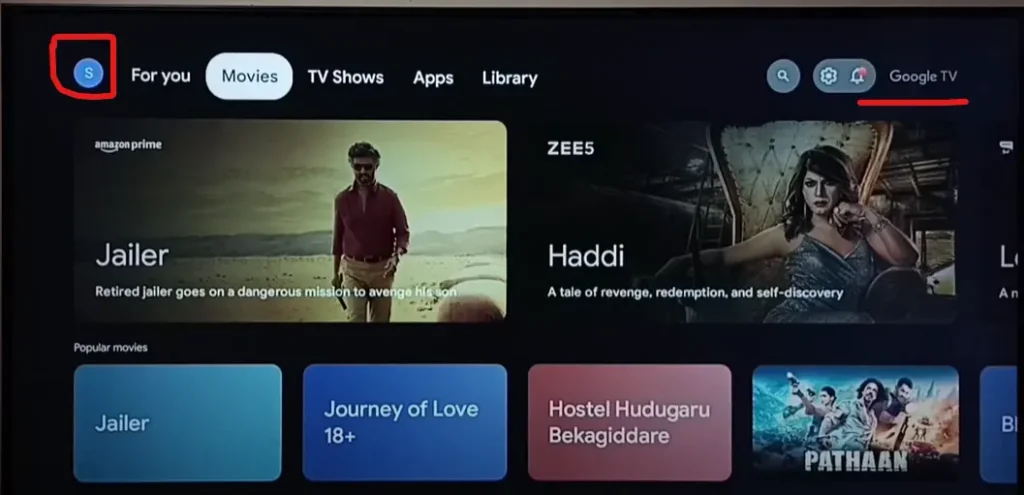
Bij Vidaa is alles ook duidelijk; wanneer u de tv aanzet, ziet u het ViDAA-logo. Als u de app store opent, ziet u ook de ViDaa-winkel. Voor marketingdoeleinden vertelt Hisense u telkens weer dat deze tv wordt geleverd met ViDAA TV. Je kunt ook letten op het karakteristieke menu in de linkerbovenhoek, inherent aan ViDAA TV.
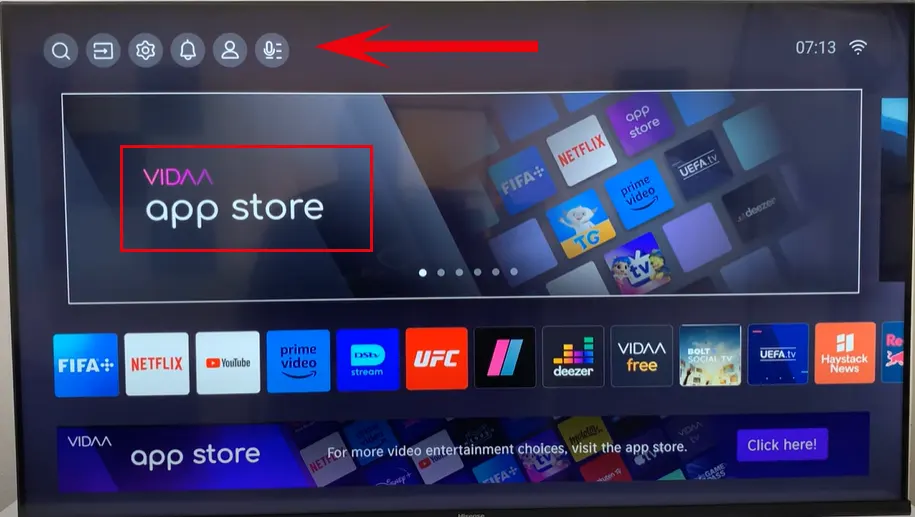
Demomodus uitschakelen op Hisense TV op Roku TV OS
Bij een Roku TV is het selecteren van de modus ingewikkelder, omdat dit gebeurt wanneer de TV voor het eerst wordt ingeschakeld. Dit kan problematisch zijn voor wie per ongeluk een modus selecteert in een winkel, of voor wie een tv in een winkel uit het schap koopt zonder te weten welke modus is ingesteld. Een bijzonder probleem is dat je de modus niet kunt wijzigen als deze eenmaal is geselecteerd. Om over te schakelen naar de thuismodus, moet je de tv resetten naar de fabrieksinstellingen en vervolgens de thuismodus selecteren tijdens het installatieproces.
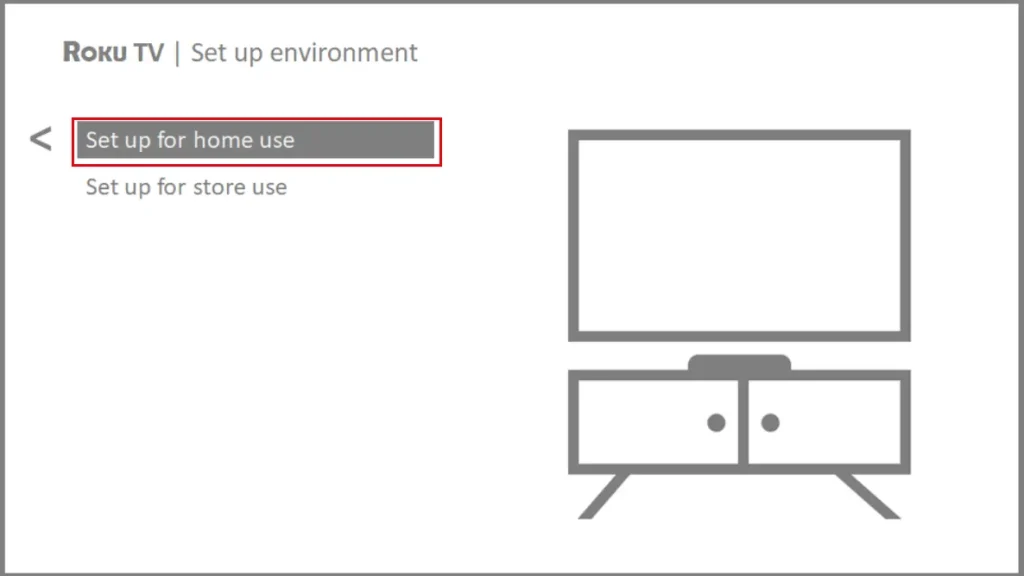
Waarom is het zo moeilijk om de shopmodus op mijn Hisense Roku TV te wijzigen? Met de shopmodus kun je de tv op een beperkte manier gebruiken en heb je geen Roku-account nodig.
De winkelmodus uitschakelen op Hisense TV met het Android TV-besturingssysteem
Hisense TV’s met het Android TV-besturingssysteem komen het meest voor in Europa. Op deze tv’s is het vrij eenvoudig om de demomodus uit te schakelen via de instellingen.
- Druk op de Home-knop op uw Hisense-afstandsbediening. Hierdoor wordt het Android TV-menu geopend.
- Navigeer naar “Instellingen” met behulp van de pijlknoppen op uw afstandsbediening.
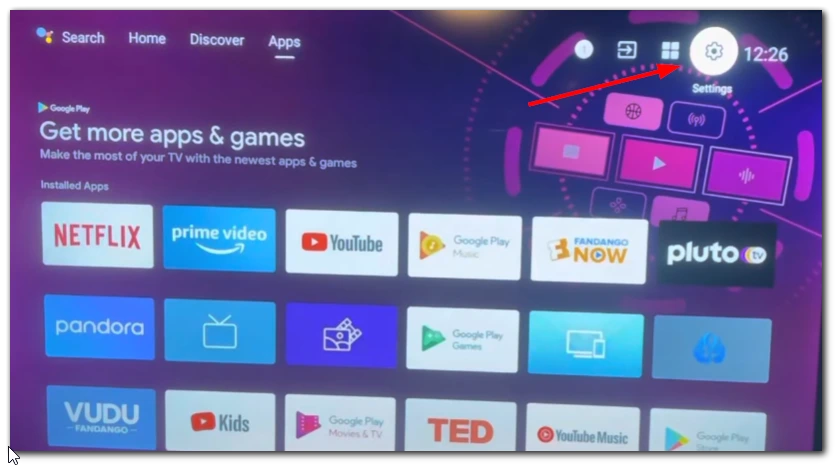
- Selecteer “Apparaatvoorkeuren” in het menu Instellingen.
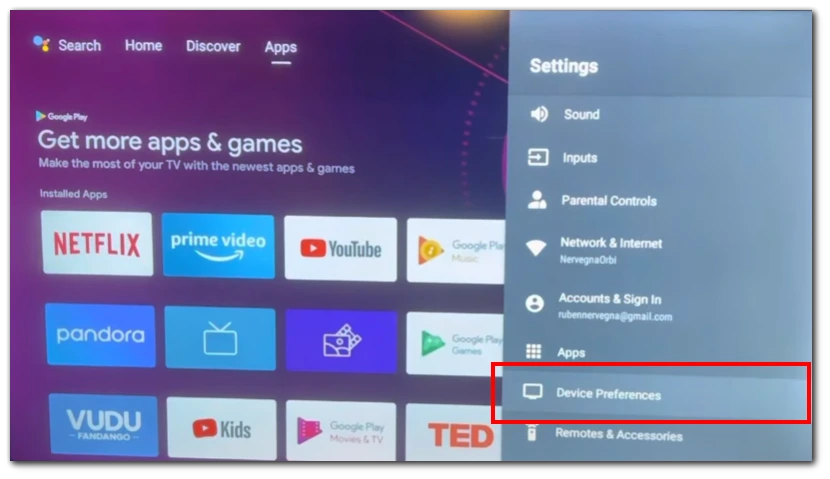
- Druk op “Gebruiksmodus” of “Modus” om toegang te krijgen tot de opties voor de gebruiksmodus.
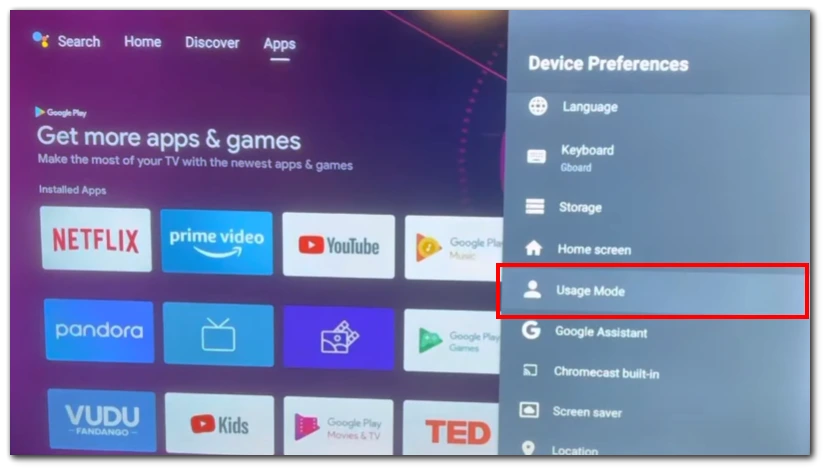
- Wijzig de gebruiksmodus naar “Thuismodus” door de overeenkomstige optie te selecteren.
- Sla de wijzigingen op en verlaat het menu .
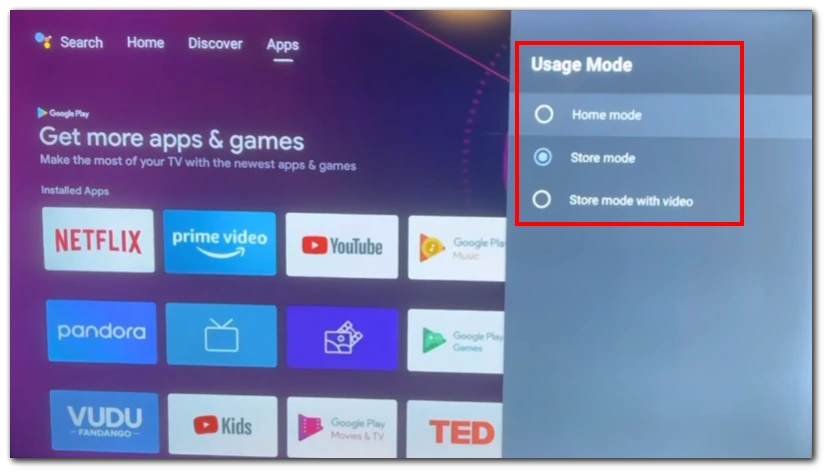
Schakelt de demomodus uit op Hisense TV met het besturingssysteem Google TV
Google TV is een nieuwe schil voor Android. In deze tv’s is het pad naar de instellingen voor de demomodus iets veranderd, de bedieningselementen zijn via dit pad toegankelijk.
- Druk op de knop Instellingen op uw Hisense-afstandsbediening. Als uw afstandsbediening geen speciale knop Instellingen heeft, scroll dan naar de rechterbovenhoek van het scherm en selecteer het pictogram Instellingen .
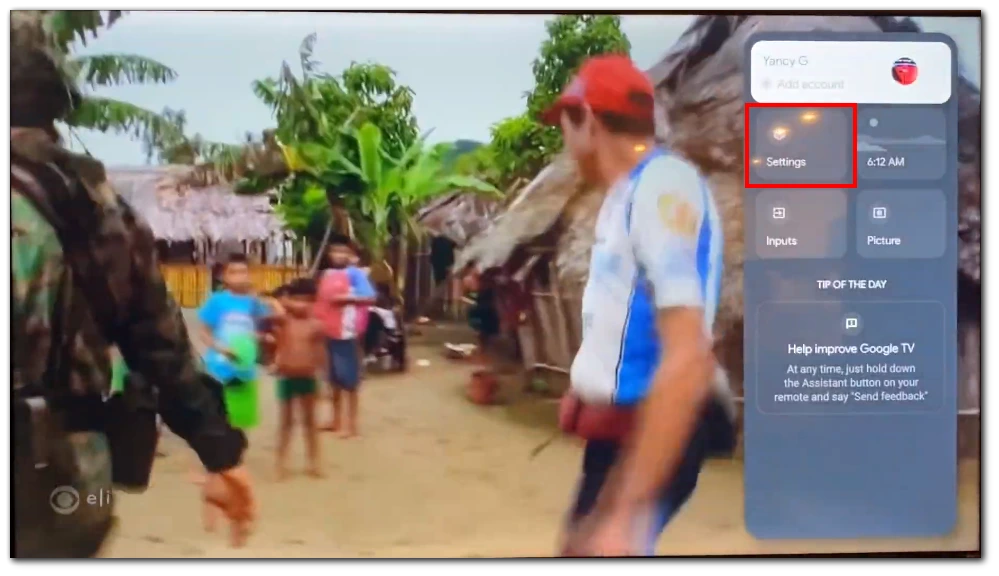
- in het menu Instellingen de categorie “Systeem” .
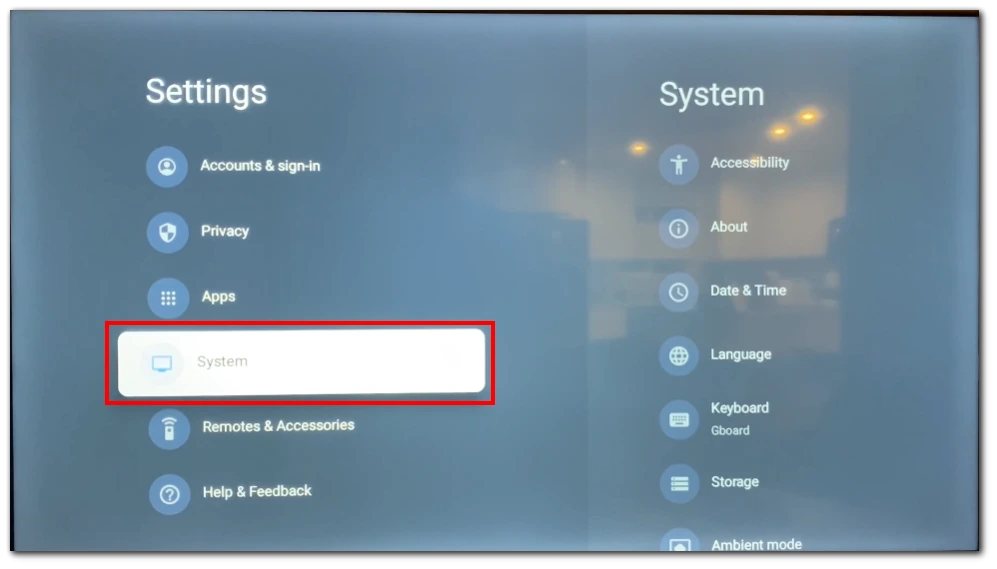
- Klik op “Geavanceerd systeem” om toegang te krijgen tot aanvullende systeeminstellingen.
- Zoek naar de optie om de Winkelmodus in of uit te schakelen. Het moet het label ‘Winkelmodus’ hebben. Schuif de schakelaar naar links (grijs) om de Winkelmodus uit te schakelen. Schuif deze naar rechts (blauw) om hem in te schakelen.
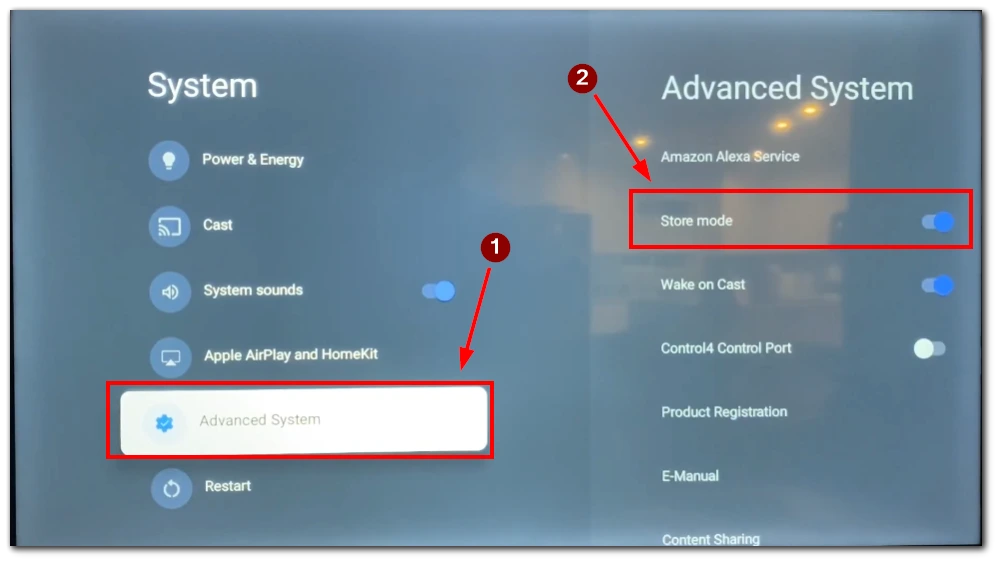
- Bevestig uw actie.
De demomodus uitschakelen op een Hisense TV met het VIDAA-besturingssysteem
- Zoek de knop “Menu” op uw afstandsbediening en druk erop. Hierdoor wordt het hoofdmenu van de tv weergegeven.
- Gebruik de pijlknoppen (meestal omhoog, omlaag, links en rechts) op de afstandsbediening om door de menuopties te navigeren. Zoek naar de optie “Instellingen” en selecteer deze door op de knop “OK” of “Enter” te drukken.
- Zoek naar de optie “Systeem” in het instellingenmenu. Gebruik de pijlknoppen om de optie te markeren en druk op de knop “OK” of “Enter” om deze te openen.
- In het volgende menu moet je naar ‘Geavanceerde instellingen’ gaan.
- in de Geavanceerde instellingen een optie “Winkelmodus” en schakel deze uit.
- Verlaat het instellingenmenu door op de knop “Menu” op de afstandsbediening te drukken. Uw Hisense TV zou nu uit de demomodus of winkelmodus moeten zijn.
Opmerking: De exacte menu-opties en knoplabels kunnen enigszins variëren, afhankelijk van het model en de firmwareversie van uw Hisense TV. Als u de hierboven genoemde specifieke instellingen niet kunt vinden, raadpleeg dan de gebruikershandleiding of neem contact op met de klantenondersteuning van Hisense voor verdere hulp.










